あくまで動画ファイルの保存を補助するツールの紹介です。
使用の際は自己責任で。
✅ Youtube(製品版であればプレイリストごとDLできます)
✅ TikTok
✅ Twitter(私の環境ではできませんでした。。)
✅ Vimeo
✅ Dailymotion
✅ CBS
✅ Bilibili
✅ Twitch(アーカイブ、クリップ両方確認しました)
✅ SoundCloud

CravingExplorerとかを使いましょう。
2023/07/26
記事公開。
2023/07/28
Chromeで使用できるTwitchのクリップのダウンロードプラグインを紹介。
Twitch Clip Downloader
導入方法
公式サイトにアクセスし、インストーラをダウンロード
インストールはカンタンに済ませられました。
ここではとりあえず割愛。(なにか不明点ありましたらコメントにてお願いします)
製品版にするのは後からシリアルコード入れるだけだから簡単そう。
参考リンク
https://jp.easeus.com/video-download/recommend-youtube-download-freeware.html

そちらの紹介がされている記事。
https://jp.easeus.com/video-editor-solution/convert-youtube-video-to-mp3.html

ダウンロードする際にmp3、wavも選べますので、
変換じゃなくて直接DLも可能。
最初から所持している動画をmp3に変換するのにも使えますね。
設定画面
保存場所や自動シャットダウンの設定などができます
✅ 保存場所の変更
(初期設定ではDドライブ直下に「EaseUS_VideoDownloader」が作成される)
✅ 同時にダウンロード可能なタスク数(1~9)(無料版は3までに制限されている)
✅ 起動時に未完了のタスクを自動再開のON/OFFが(レジューム機能?)
✅ ダウンロードが完了すると自動的にシャットダウンするかどうか
などの設定が可能。
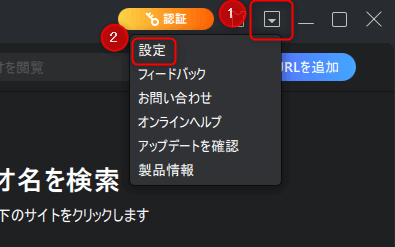
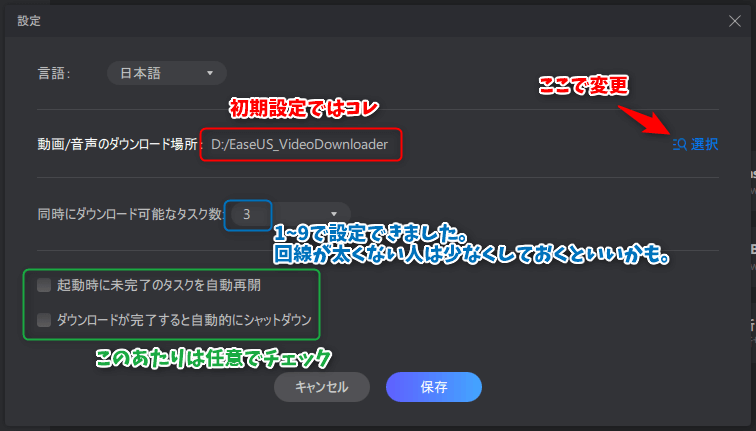
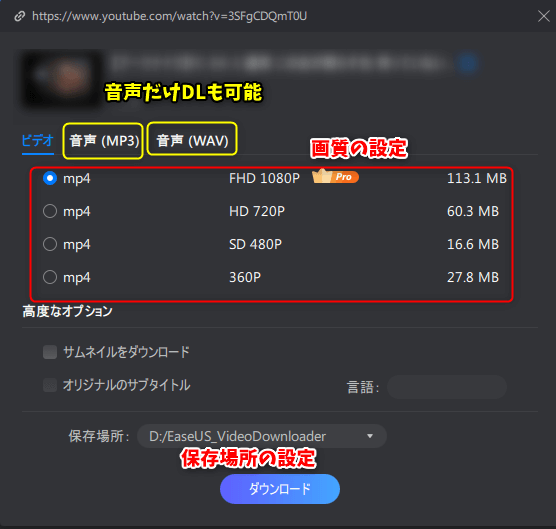
画質は都度ここで設定します。
製品版でなくとも十分良い画質でダウンロードすることができますね。

ひとまずは安心。
使用方法
クイックリサーチを使ってもいいですが、個人的には「ダウンローダー」を推奨
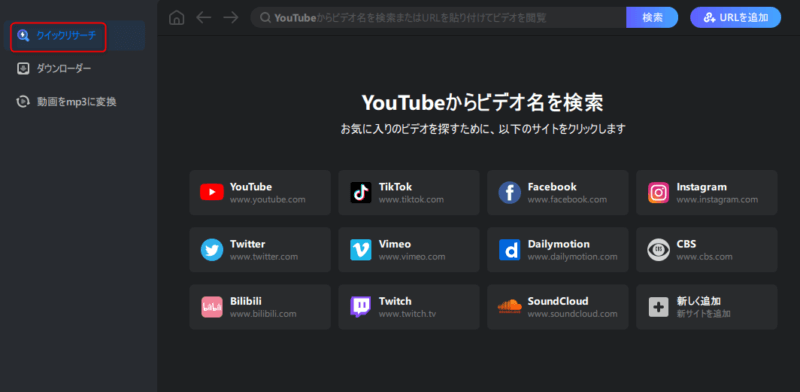

このブラウザでまたログインし直す必要があります。
なので別のブラウザからURLを引っ張ってくるのがラク。
「ダウンローダー」の画面解説

ダウンロードしたい動画のURLをコピーしておく。
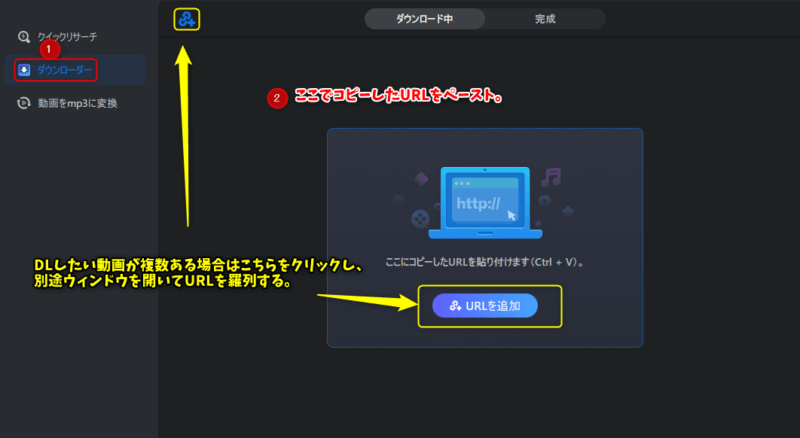
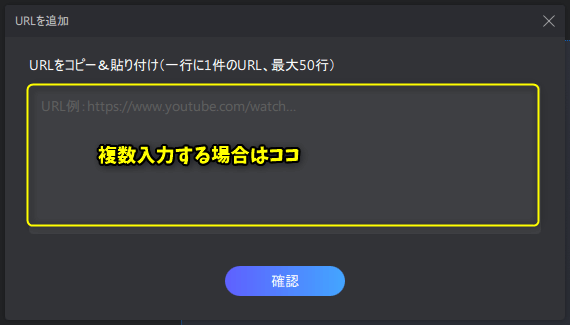

ペーストするだけでOK。
↓の画面が出てきてDLできます。
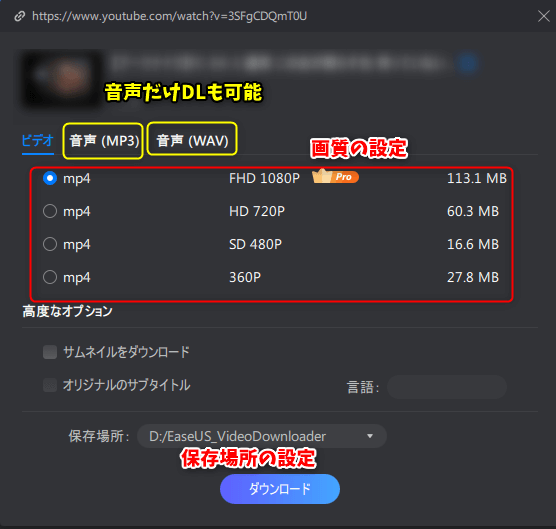
実際の使用感
上記で紹介している「ダウンローダー」にてURLを貼り付けして使用しています。
Youtube Premiumにしている人は、
EaseUS Video Downloader上でもログインしておくと
広告がこちらでも表示されなくなるのでオススメかも。
Twitchのダウンロードができるのは新鮮でした
これは製品版を使用して撮影。
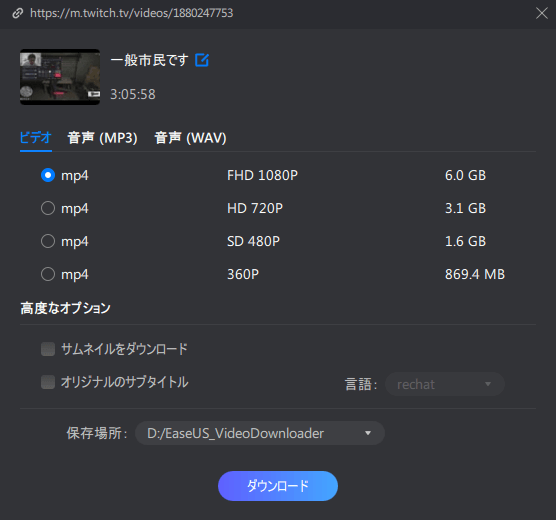
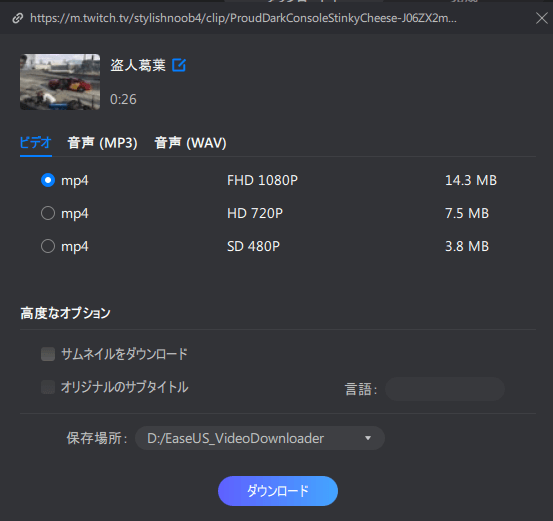
Twitchでの使用感は抜群。
他にもダウンロードする方法(ソフト)はありますが、
ちょっと導入がめんどくさそうなソフトなのでここでは詳しくは割愛。
「Twitch アーカイブ ダウンロード」などで検索すれば見つかります。
クリップのダウンロードなら「Twitch Clip Downloader」もアリ
Twitterは残念ながら私の環境では上手くダウンロードできず。
Twitterの動画URLは使えたり使えなかったり?
とりあえず私の環境では使えませんでした(´;ω;`)
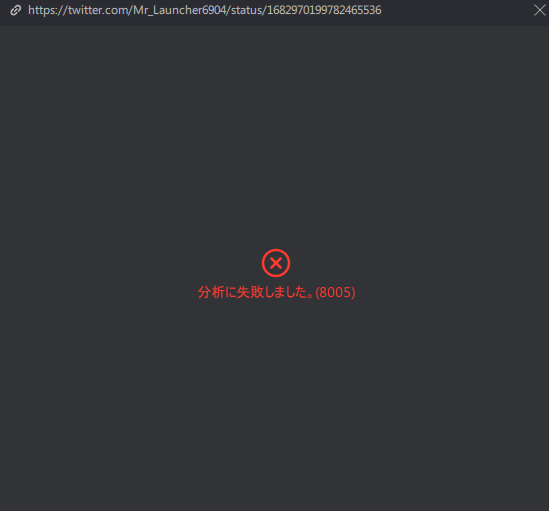
動画自体を右クリックして「動画のアドレスをコピー」で
URLをコピー&ペーストしてもダメでした。
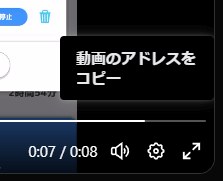
結論(まとめ)
✅ 無料版で使うのであれば、1日に2本程度しかDLできないことに注意。
✅ 画質はそこそこ良さげ(720p)なものを選べます。
✅ Twitchに関してはかなり優秀な印象。外部サイトを経由しなくていいのがラク。
✅ Twitterも外部サイトを経由せずにDLできるのがラク。(私は使えませんでしたが。。)

あとはアップデートを無料で受けられるので、
期限付きで買うよりは買い切りの方がいいかも。
用途、使用頻度とご相談ください。
無料版で使用するのであれば「Craving Explorer」と併用するのがいいかも?
こちらのソフトウェアではDL数に制限がついているので、
DL数の制限という意味ではCraving Explorerに軍配があがります。

という点では評価できます。
いっぱいダウンロードしたいとき以外は
EaseUS Downloaderを使うという選択肢は大いにアリ。
旧版のCraving ExplorerだとYoutubeがそもそも開けなくて笑いました。
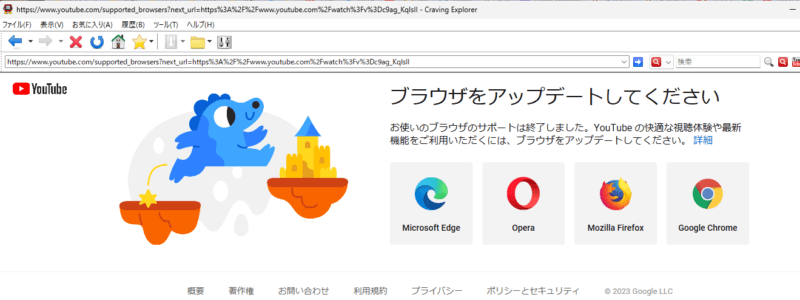
あとCraving Explorerについては、
インストールする際にマ○フィーを必ず入れられるので注意。
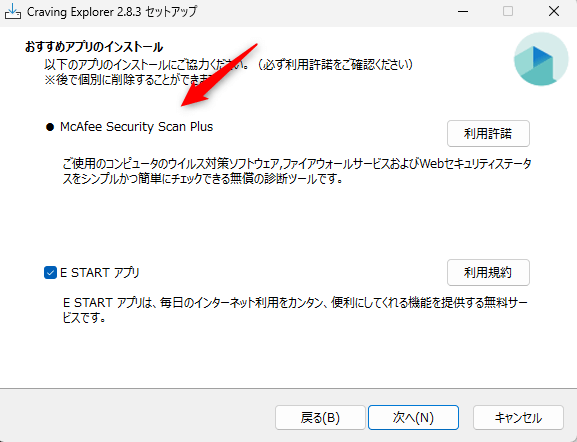
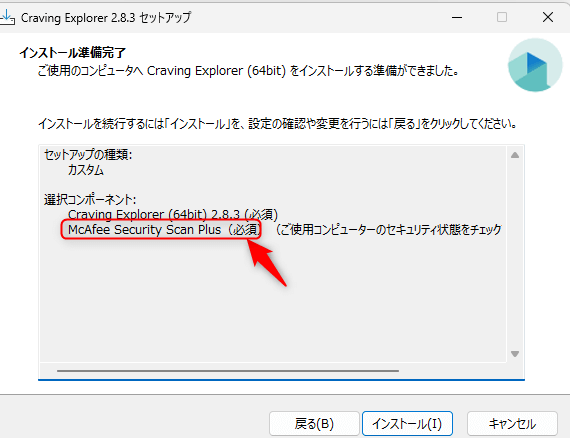

「Craving Explorer」が対応しているサイト
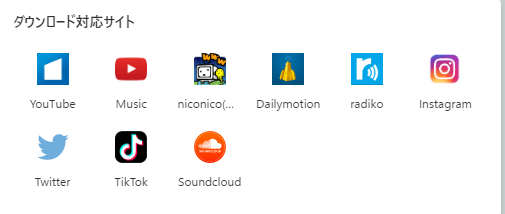
Youtube ニコニコ Twitter が対応してればいいかなという私目線。
製品版を買うメリット
✅ 1日の使用回数無制限
✅ プレイリスト一括ダウンロード
✅ 高画質でのダウンロード
プレイリストを一括DLできる
プレイリストのURLをいちいちポチポチするよりはいいかもしれない。
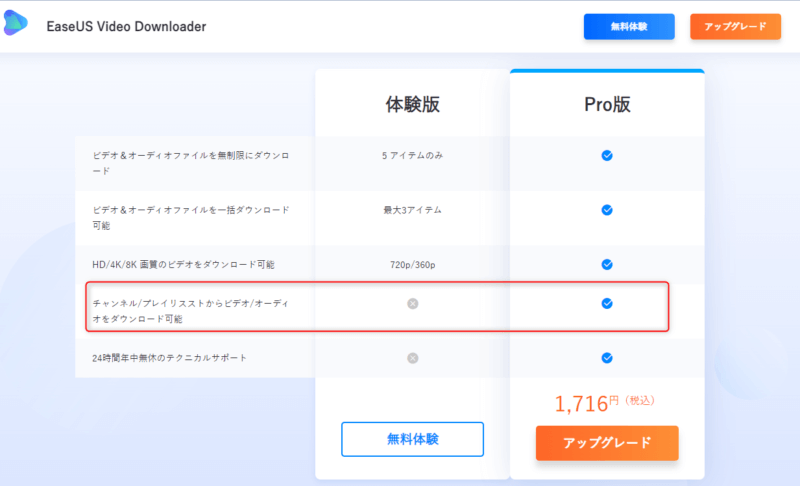

Craving Exlplorerではこんな感じ
Craving Explorerではプレイリストページにてポチポチすることも可能。
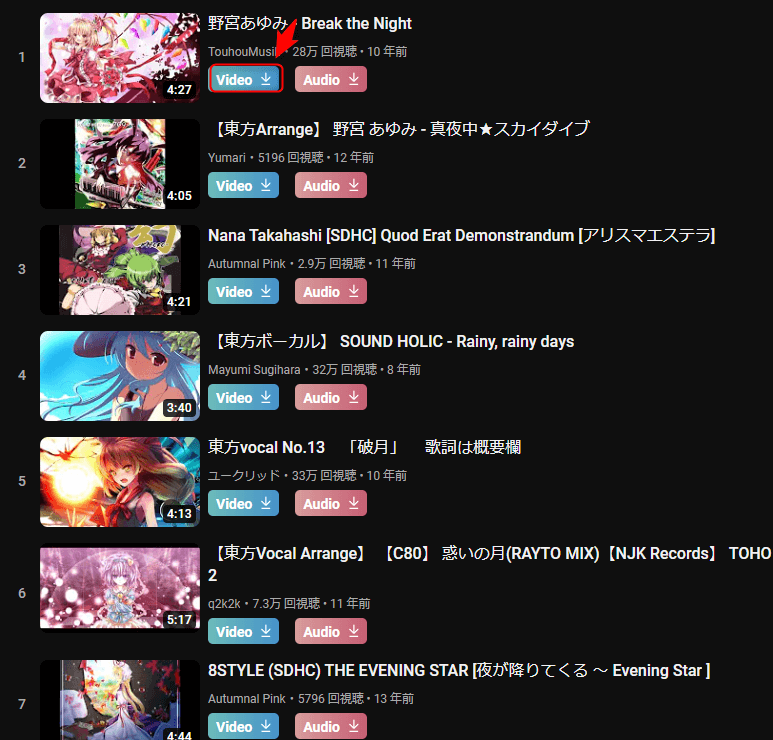
まぁこちらもラクではある・・・。

同時ダウンロード数に制限はなさそう。
画質の設定がどこみても見当たらないので、
画質を気にしない人向けですね。
「高画質」でダウンロード
Craving Explorerとの比較になりますが、
高画質でのDLも魅力になりそう。
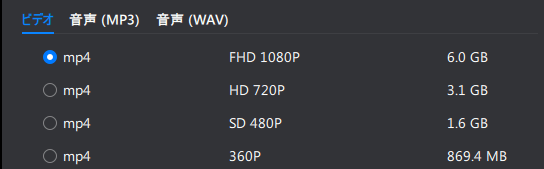
1080pでDLできるのは強い。
あとがき
最近あんまり動画をDLすることがないので、Craving Explorerも久しぶりにダウンロードしましたね。
基本的にストリーミング再生だけで事足りるようになってしまった。。
逆に昔は何をダウンロードして観てたんだろう。

紹介記事でした。

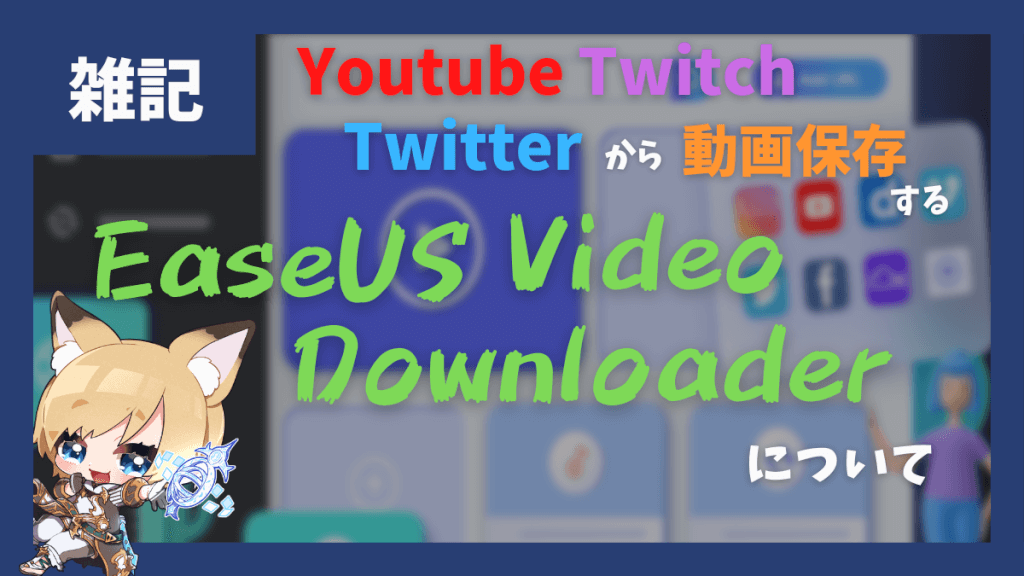
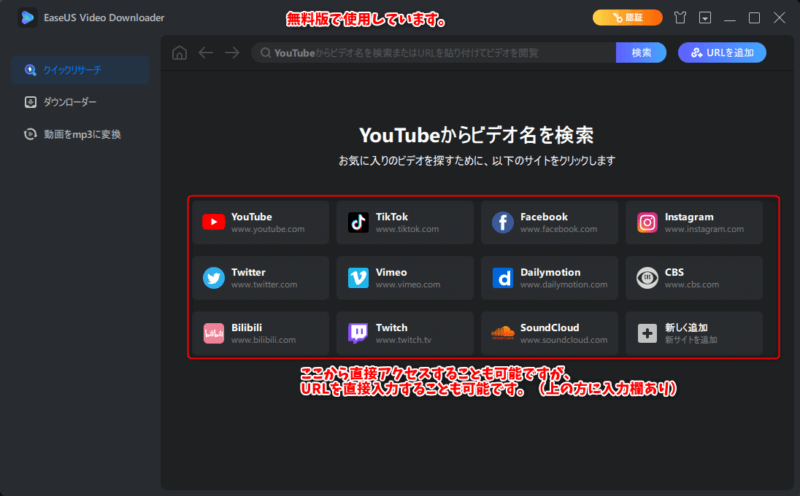
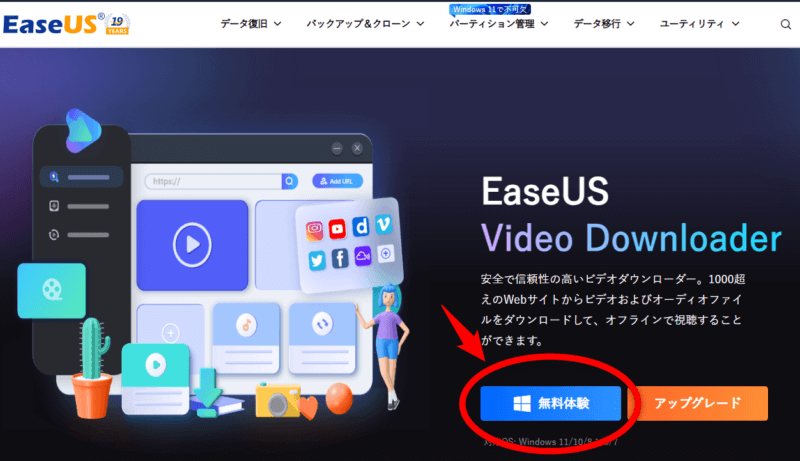
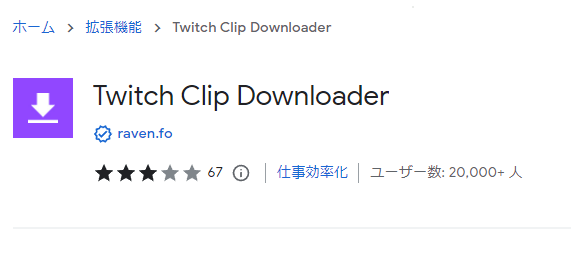
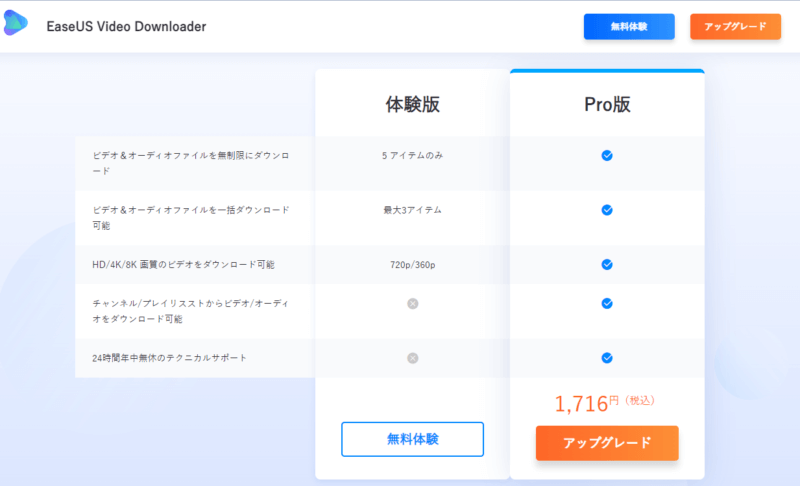
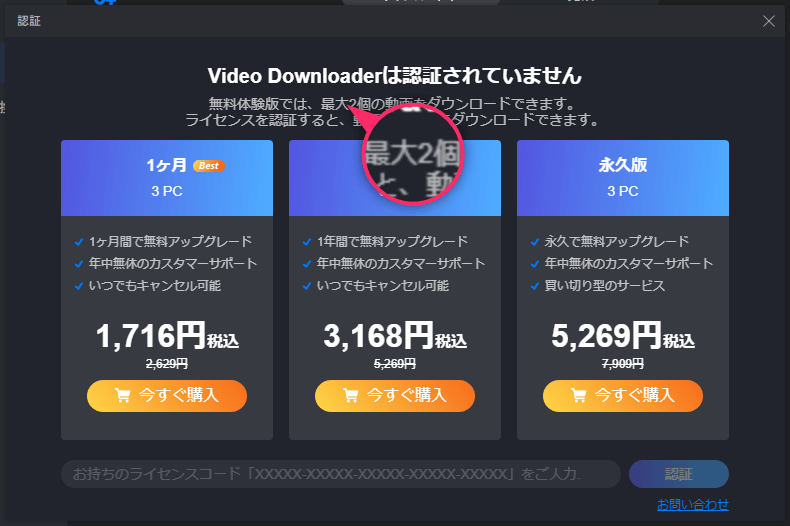
コメント